Oracle数据库是Oracle公司开发的对象关系型数据库管理系统(RDBMS)。 Oracle数据库可在专有和OTN标准许可证下使用。 支持的操作系统是Redhat Enterprise Linux(x86-64),SUSE和Oracle Linux,Microsoft Windows x86-64和IBM Linux。
在本教程中,我将逐步介绍如何在CentOS 7 x86-64机器上安装Oracle 12c。 这包括用于Oracle 12c安装的CentOS 7计算机的准备和配置,Oracle 12c使用Oracle Database命令行实用程序“sqlplus”和基于Web的Oracle Enterprise Manager安装和测试数据库。
先决条件
- CentOS 7 64位。
- 至少1 GB RAM内存。
- 根特权。
第1步 - 安装所需的软件包
作为第一步,我们必须安装Oracle数据库所需的大量软件包,如GCC,Binutils,Glibc等。我们将使用yum命令从Centos存储库安装它们。
使用yum安装Oracle数据库所需的软件包。
yum install -y binutils.x86_64 compat-libcap1.x86_64 gcc.x86_64 gcc-c++.x86_64 glibc.i686 glibc.x86_64 \
glibc-devel.i686 glibc-devel.x86_64 ksh compat-libstdc++-33 libaio.i686 libaio.x86_64 libaio-devel.i686 libaio-devel.x86_64 \
libgcc.i686 libgcc.x86_64 libstdc++.i686 libstdc++.x86_64 libstdc++-devel.i686 libstdc++-devel.x86_64 libXi.i686 libXi.x86_64 \
libXtst.i686 libXtst.x86_64 make.x86_64 sysstat.x86_64
第2步 - 配置用户和系统
Oracle数据库将在普通的Linux用户下运行,而不是以root权限运行。 在这一步中,我们将为Oracle创建一个新的用户和组。
创建名为' oinstall '和' dba '的新组,然后创建一个新用户' oracle '并将其添加到'oinstall'组。
groupadd oinstall
groupadd dba
useradd -g oinstall -G dba oracle
passwd oracle
TYPE THE PASSWORD
创建新用户和组,现在我们需要为Oracle安装配置我们的系统。 我们必须为Oracle安装配置一些内核参数。
用vim编辑' sysctl.conf '文件。
vim /etc/sysctl.conf
粘贴配置下面。
fs.aio-max-nr = 1048576
fs.file-max = 6815744
kernel.shmall = 2097152
kernel.shmmax = 2147483648
kernel.shmmni = 4096
kernel.sem = 250 32000 100 128
net.ipv4.ip_local_port_range = 9000 65500
net.core.rmem_default = 262144
net.core.rmem_max = 4194304
net.core.wmem_default = 262144
net.core.wmem_max = 1048586
保存文件并退出编辑器。
现在运行以下命令显示所有内核参数并应用新的值。
sysctl -p
sysctl -a
接下来,我们需要为oracle用户配置一些限制。 指定最大数量进程和最大打开文件描述符数。
用vim编辑' limits.conf '文件。
vim /etc/security/limits.conf
粘贴以下配置。
oracle soft nproc 2047
oracle hard nproc 16384
oracle soft nofile 1024
oracle hard nofile 65536
保存文件并退出vim。
新用户和系统配置完成。
第3步 - 配置桌面
Oracle安装需要GUI访问,所以最快的方法是通过在服务器上安装X Window系统,然后使用ssh -X选项访问GUI应用程序。
使用yum命令安装X Window系统。
yum groupinstall -y "X Window System"
安装完成后,打开新终端,并使用ssh命令选项以oracle用户身份连接到服务器。 尝试运行GUI应用程序,您将获得应用程序屏幕。
ssh -X oracle@192.168.33.15
第4步 - 下载Oracle数据库
如果您还没有Oracle帐户,请注册一个 ,然后登录下载12c for Linux。
以下是我的oracle文件。
cd ~/oracle/
ll

安装zip并解压缩以提取档案。
yum -y install zip unzip
将Oracle文件解压缩到名为“ stage ”的新目录。
unzip linuxamd64_12102_database_se2_1of2.zip -d /stage/
unzip linuxamd64_12102_database_se2_2of2.zip -d /stage/
将“/ stage /”目录的所有者和组更改为oracle用户和oinstall组。
chown -R oracle:oinstall /stage/
接下来,为Oracle安装文件和Oracle数据库文件创建新目录。
目录' u01 '用于Oracle安装文件,“ u02 ”用于Oracle数据库文件。
mkdir -p /u01 /u02
更改新目录的所有者和组,并将权限设置为'755'。
chown -R oracle:oinstall /u01 /u02
chmod -R 775 /u01 /u02
chmod g+s /u01 /u02
下载了Oracle,安装的新目录已经准备就绪。
第5步 - 安装Oracle数据库12c
打开一个新的终端,并使用下面的ssh命令连接到CentOS 7服务器。
ssh -X oracle@192.168.33.15
转到stage数据库目录并运行安装程序文件。
cd /stage/database/
./runInstaller
脚本将检查服务器,确保所有测试都通过。
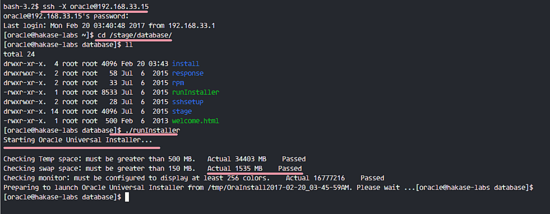
您将看到下面的GUI安装屏幕,点击“ 下一步 ”。
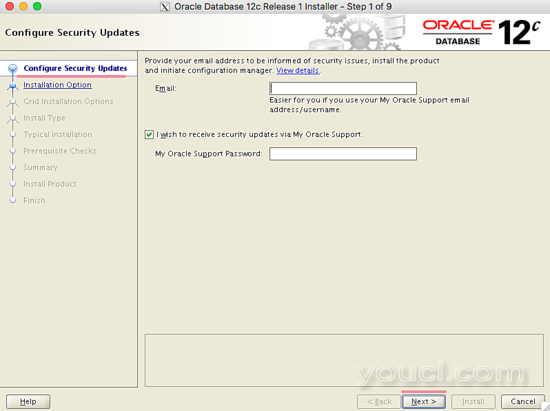
在“ 安装选项 ”中,选择“ 创建和配置数据库 ”,然后单击“ 下一步 ”。
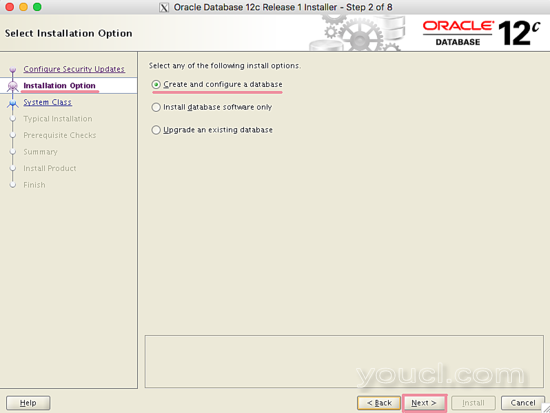
在“ 系统类 ”部分下,选择“ 桌面类 ”,然后再次单击“ 下一步 ”。
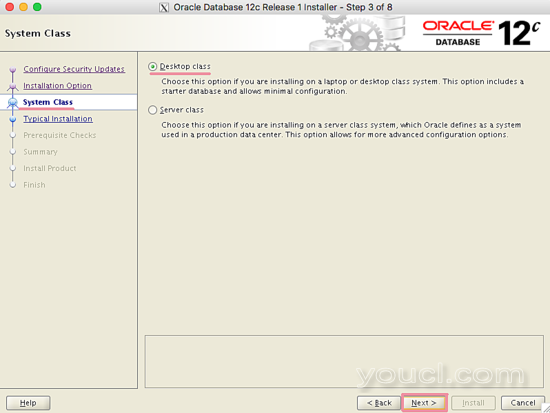
“ 典型安装 ”信息。
- Oracle基础:' / u01 / app / oracle '
- 软件位置: /u01/app/oracle/product/12.1.0/dbhome_1
- 数据库文件位置: / u02
- 数据库版本:默认
- 字符集:默认
- OSDBA组: dba
- 全局数据库名称:键入您自己的名称
- 管理员密码:输入您自己的密码
- 确认密码:再次键入
- 取消选中“ 创建为容器数据库 ”
单击下一步 。

在“ 创建库存 ”中,输入以下路径:
库存目录: / u01 / app / oraInventory
oraInventory组名称:使用' oinstall '组。
点击“ 下一步 ”。
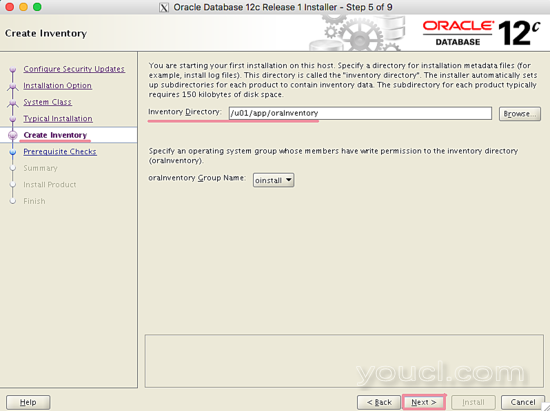
确保所有检查没有错误完成,然后您将看到Oracle配置的摘要。
点击“ 安装 ”。
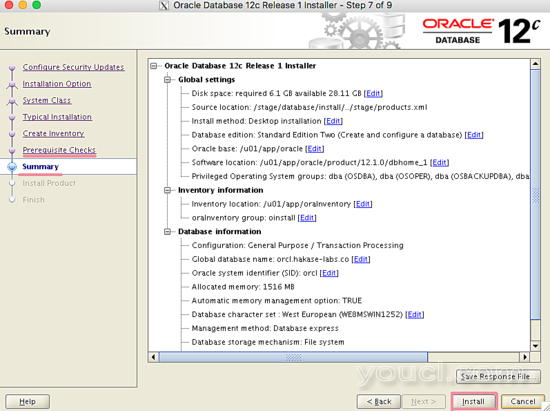
安装过程。

在安装过程中,将要求您以root身份执行某些脚本。
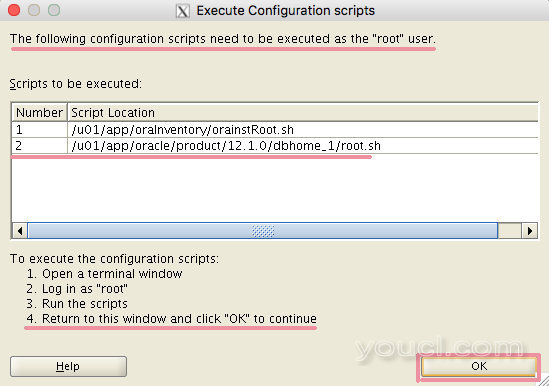
打开一个新的终端并执行文件。
ssh root@192.168.33.15
/u01/app/oraInventory/orainstRoot.sh
/u01/app/oracle/product/12.1.0/dbhome_1/root.sh
你会得到以下结果。
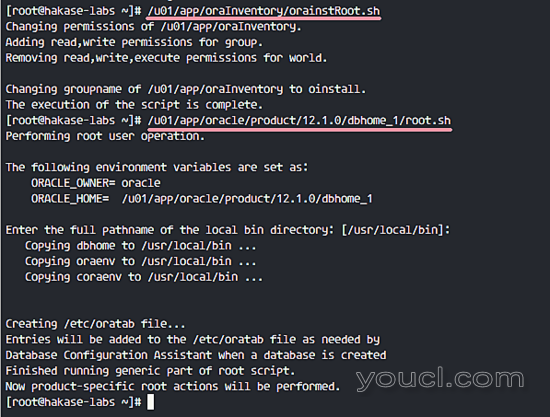
接下来,您将从数据库配置助手中显示一个新的弹出窗口,请稍候,需要一段时间。
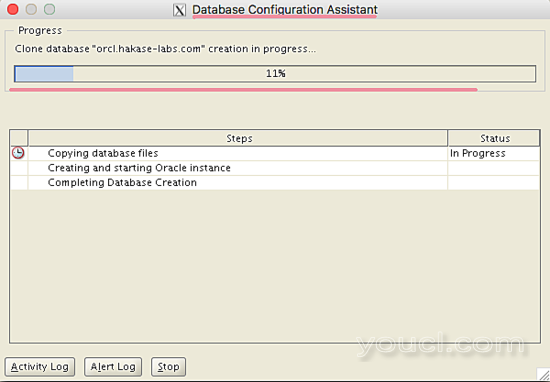
“数据库配置助理”完成后,您会看到以下信息:
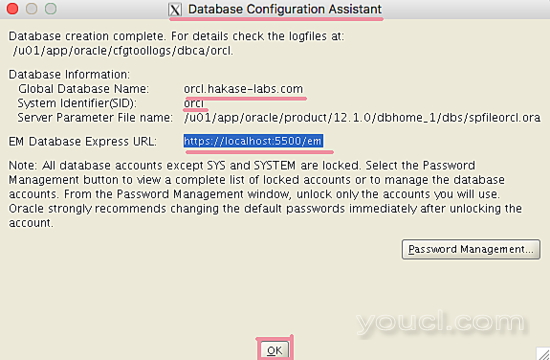
单击“ 确定 ”,并完成Oracle数据库安装。
点击“ 关闭 ”。
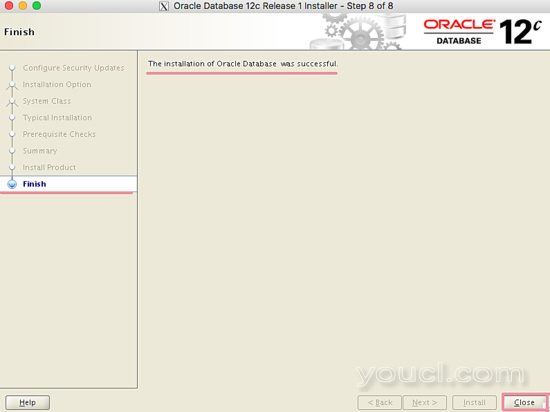
第6步 - 测试
Oracle安装完成并准备好进行测试。 我将尝试从命令行首先访问Oracle。
登录到服务器并访问oracle用户。
ssh root@192.168.33.15
TYPE YOUR PASSWORD
登录到oracle用户。
su - oracle
执行下面的命令设置oracle环境。
export ORACLE_SID=orcl
export ORACLE_HOME=/u01/app/oracle/product/12.1.0/dbhome_1/
export PATH=$PATH:$ORACLE_HOME/bin
访问oracle数据库实用程序' sqlplus ',以“ sysdba ”权限登录。
sqlplus / as sysdba
Oracle自带一些默认用户。 如果要更改名为“sys”的默认用户,请运行以下查询。
alter user sys identified by yourpassword;
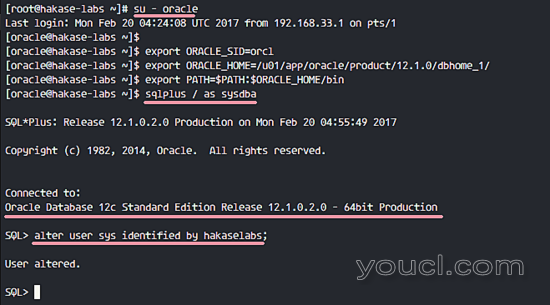
Sqlplus工作正常
接下来,尝试访问基于Web的“ Oracle企业管理器 ”。 打开您的网络浏览器,并在端口5500上输入https URL。使用您的服务器的IP!
https://192.168.33.55:5500/em/
使用用户' 系统 '登录,以及您在第5步中设置为“ 管理密码 ”的密码 。或者您可以使用“sys”用户和密码。
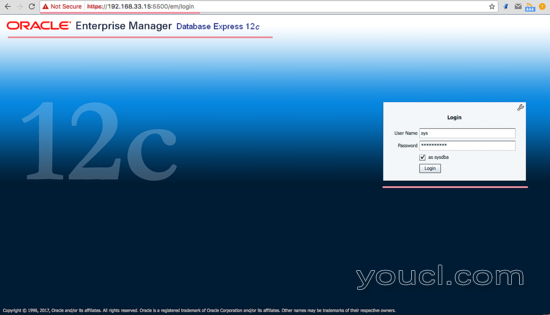
登录后,您将看到下面的“Oracle企业管理器”仪表板。
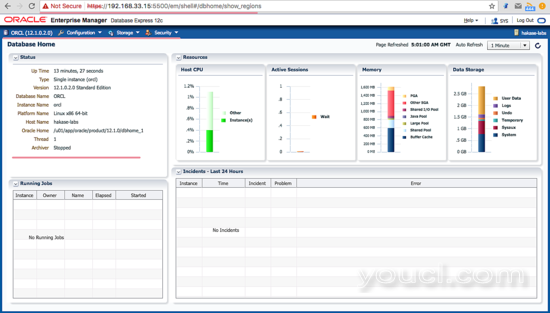
Oracle数据库12c的安装和配置完成。
Oracle数据库实用程序和Oracle Enterprise Manager正在运行。








